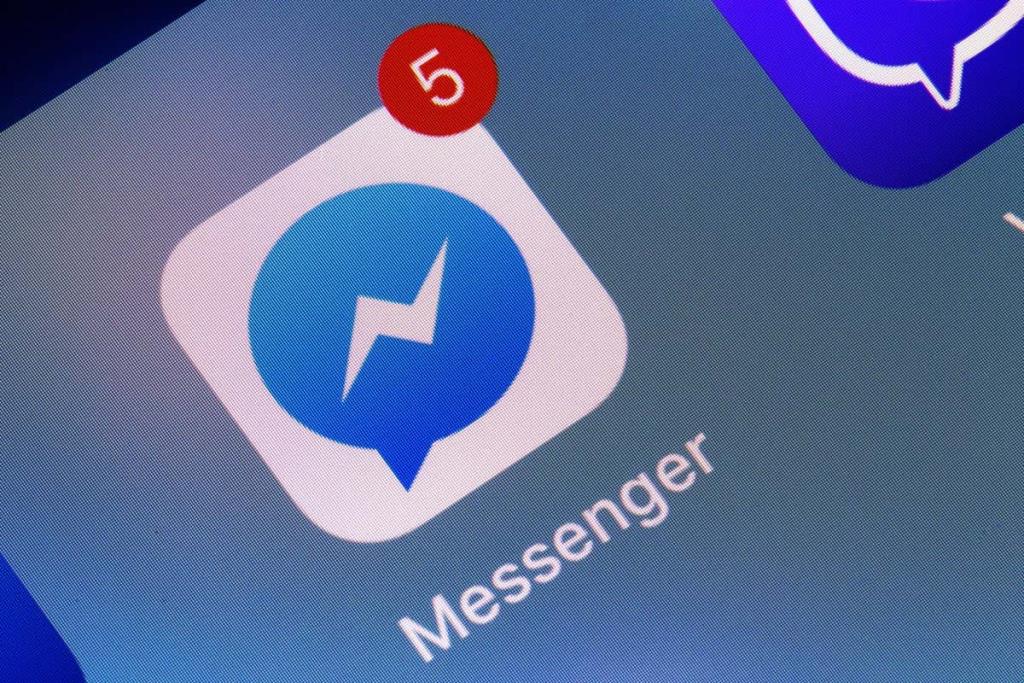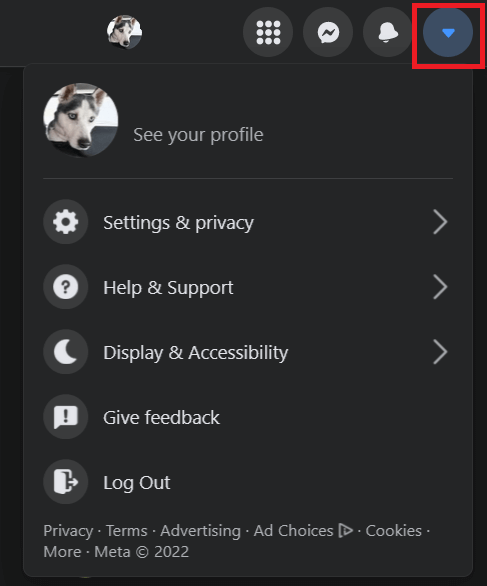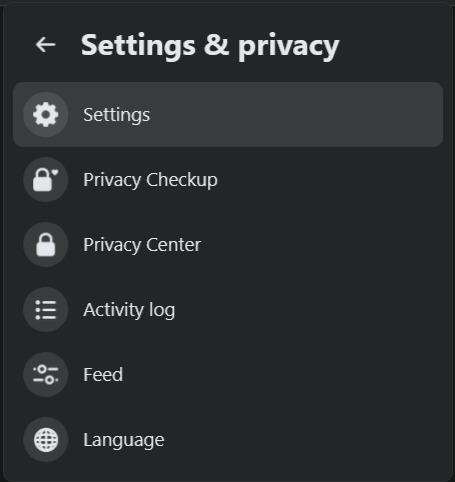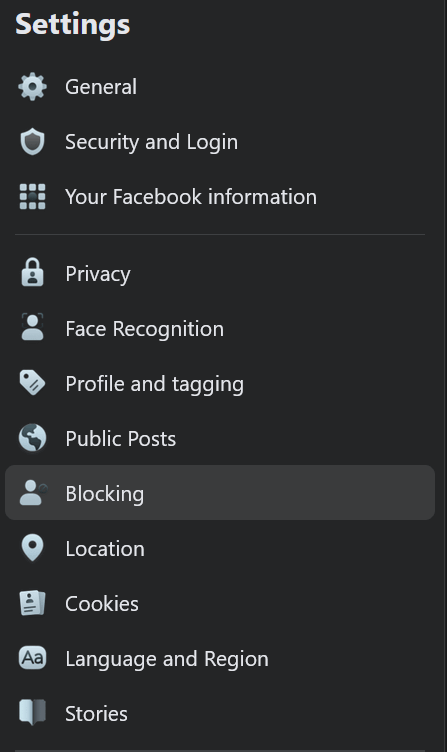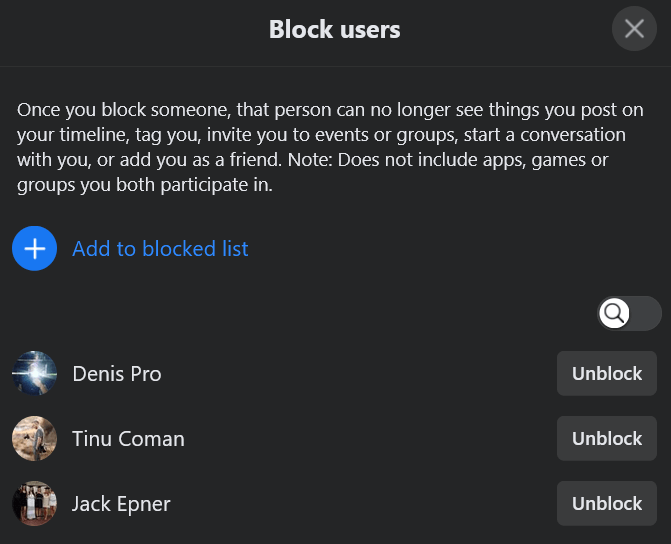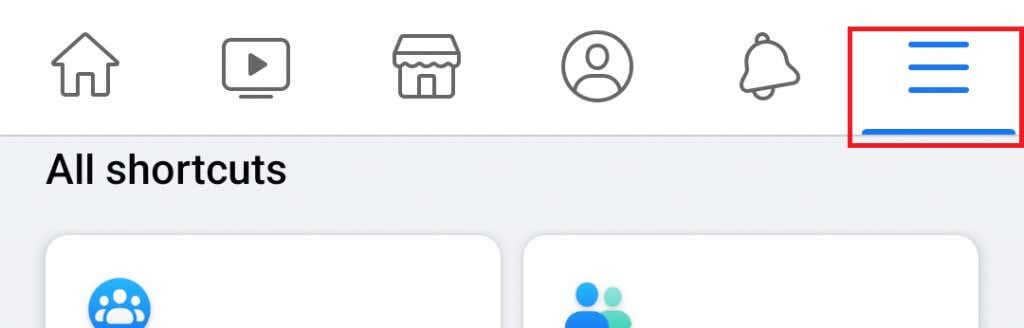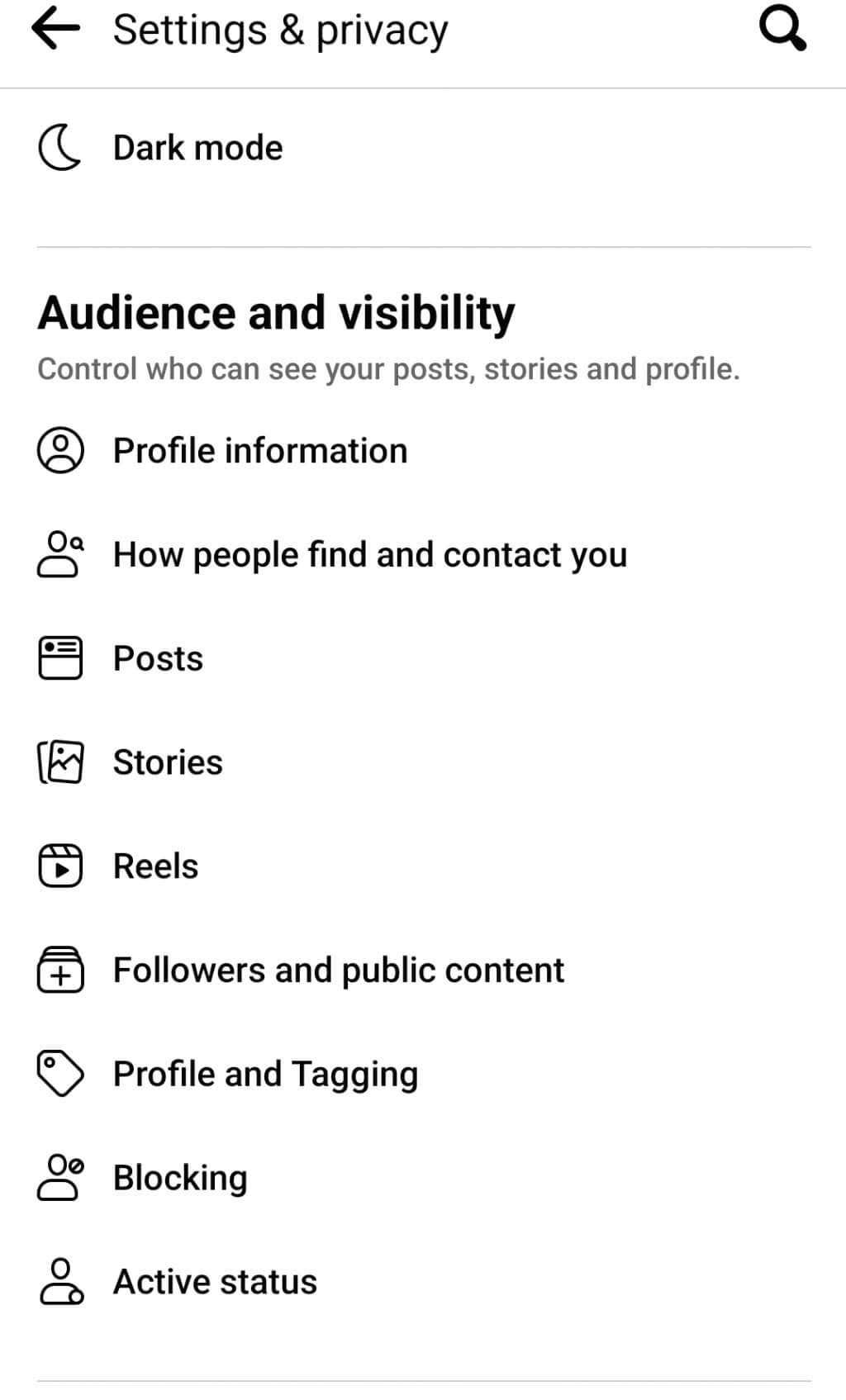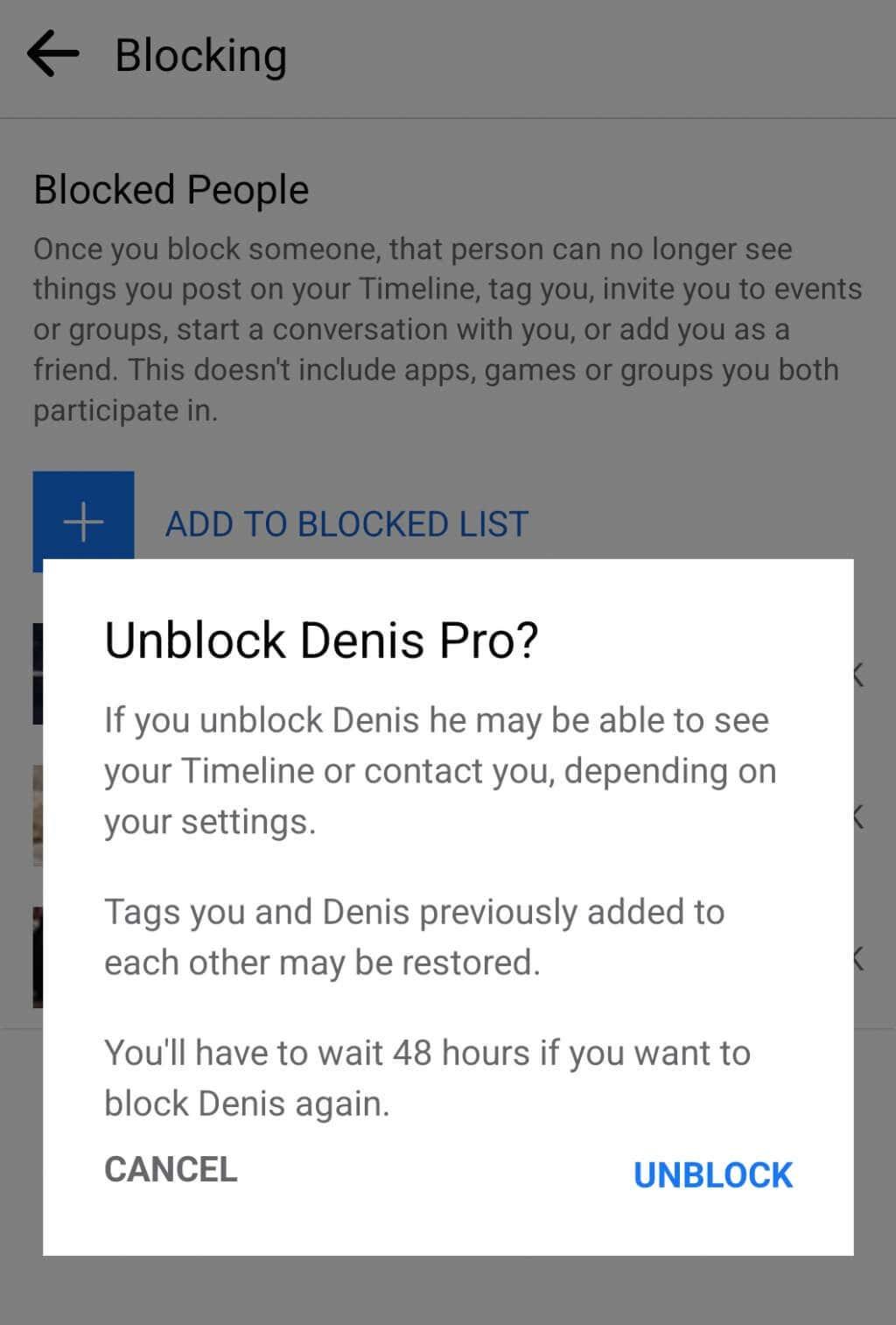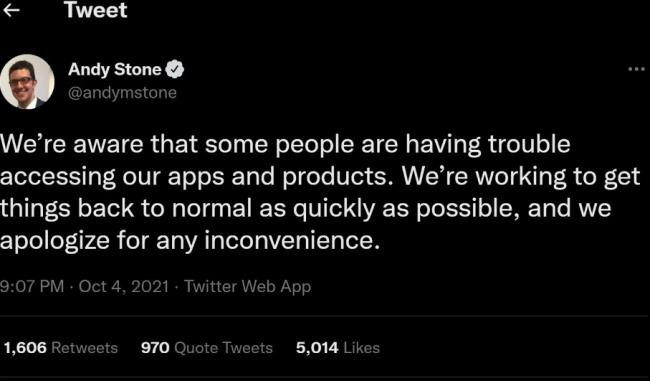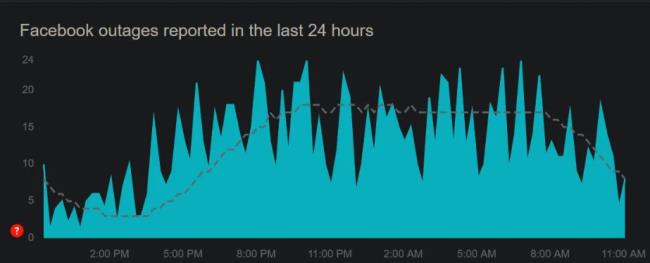Facebook ei ole aina läpinäkyvä, kun on kyse sovelluksistaan ja syistä, miksi Facebook ei toimi kunnolla. Jos saat esimerkiksi viestin "Tämä henkilö ei ole tavoitettavissa messengerissä", voit ottaa yhteyttä Facebookin tukikeskukseen vain saadaksesi tietää, että et voi lähettää viestejä kyseiselle henkilölle. Siitä ei ole mitään hyötyä, ja se käy ilmi jo itse viestistä.
Sinun on ymmärrettävä miksi näin tapahtuu ja kuinka voit korjata sen. Tässä artikkelissa kerromme tämän Messenger -virheen yleisimmistä syistä ja näytämme, kuinka se korjataan.
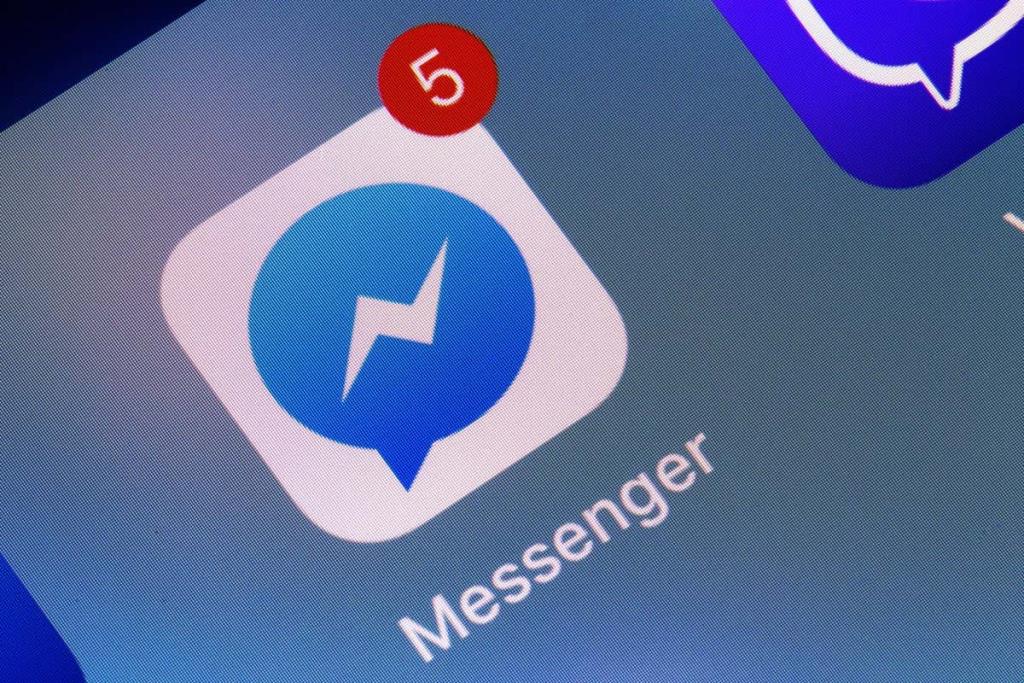
Miksi saat "Tämä henkilö ei ole tavoitettavissa Messengerissä" -virheilmoituksen
On useita syitä, miksi saat viestin "Tämä henkilö ei ole tavoitettavissa Messengerissä", kun yrität ottaa yhteyttä ystäväluettelosi sivupalkista. Voi olla, että henkilö esti sinut, mutta se voi myös tarkoittaa monia eri asioita. Älä kiirehdi tekemään johtopäätöksiä ja tutki tämän viestin todellista syytä.
Tässä ovat kaikki mahdolliset syyt "tämä henkilö ei ole tavoitettavissa Messengerissä" -virhesanomaan:
1. Henkilö esti sinut.
2. Estit kyseisen henkilön.
3. Henkilö on poistanut tilinsä käytöstä.
4. Facebook jäädytti tämän henkilön tilin.
5. Profiili on asetettu yksityiseksi.
6. Henkilö poisti tilinsä.
7. Henkilöllä ei ole messenger-sovellusta asennettuna puhelimeen.
Kuinka korjata "Tämä henkilö ei ole tavoitettavissa Messengerissä" -virhe?
Joskus sosiaalisen median alustat epäonnistuvat (Hei! Sitä tapahtuu), ja sinun tarvitsee vain odottaa hetki ja yrittää lähettää viestiä ystävällesi myöhemmin. Mutta jos ongelma jatkuu, voit korjata sen jollakin tavalla. Ensinnäkin sinun on löydettävä todellinen syy "Tämä henkilö ei ole tavoitettavissa Messengerissä" -viestin takana.
1. Sinut on estetty
On mahdollista, että henkilö, johon yrität ottaa yhteyttä, yksinkertaisesti esti sinut. Heillä on mahdollisuus estää sinut Facebookissa tai vain Messengerissä. Jotta voit selvittää, onko näin, sinun on etsittävä merkkejä. Pystytkö kutsumaan kyseisen henkilön ryhmään? Näetkö heidän profiilikuvansa? Näetkö heidän viestinsä? Näetkö heidän profiilinsa, kun olet hakenut heitä nimellä? Onko niitä vielä kaverilistallasi?

Jos kaikki vastaukset kysymyksiin ovat "Ei", voi hyvinkin olla, että henkilö esti sinut Facebookissa. Voi kuitenkin olla, että näet edelleen henkilön profiilin ja viestit, mutta et silti voi lähettää hänelle viestejä. Tämä tarkoittaa, että sinut estettiin vain Messengerissä. Kokeile muita tapoja ottaa yhteyttä ystävääsi, joka esti sinut, kuten puhelimitse tai sähköpostitse, ja pyydä häntä poistamaan esto.
2. Estät jonkun muun
Hei, se voi tapahtua. Saattaa olla, että olet vahingossa estänyt ystävän, johon yrität ottaa yhteyttä. Tai voi olla, että teit sen kauan sitten etkä muista. Älä huoli, voit tarkistaa, onko näin, ja yksinkertaisesti poistaa ystäväsi esto, jotta voit lähettää hänelle viestin.
Voit tarkistaa, oletko estänyt jonkun Desktopissa seuraavasti:
1. Avaa Facebook
2. Napsauta näytön oikeassa yläkulmassa alas osoittavaa nuolta.
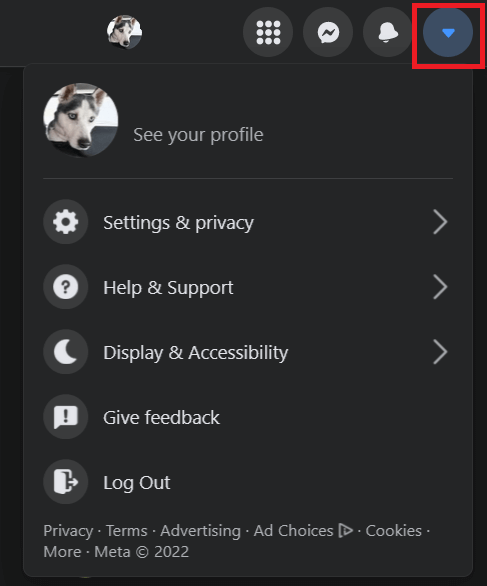
3. Siirry kohtaan Asetukset ja tietosuoja .
4. Napsauta Asetukset .
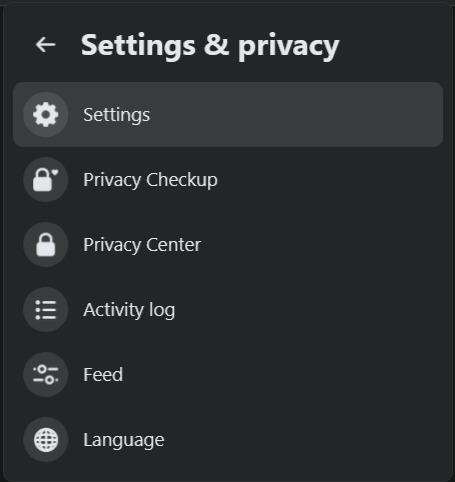
5. Valitse Esto .
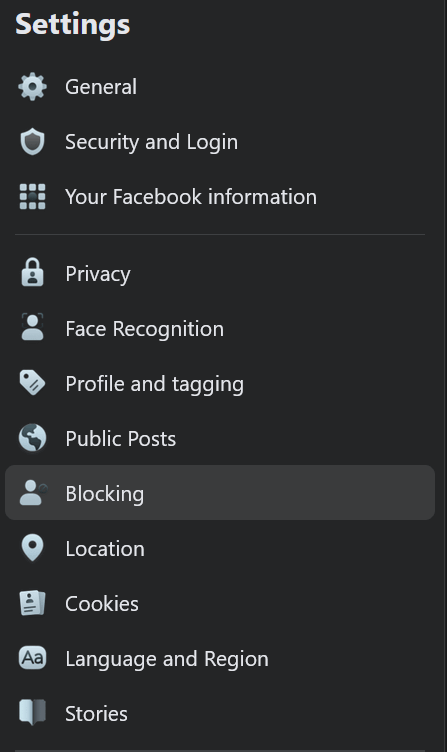
6. Etsi Estä käyttäjät ja valitse Muokkaa .

7. Tässä näet luettelon estetyistä ihmisistä. Napsauta vain Kumoa esto -painiketta, jos löydät ystäväsi tältä estolistalta.
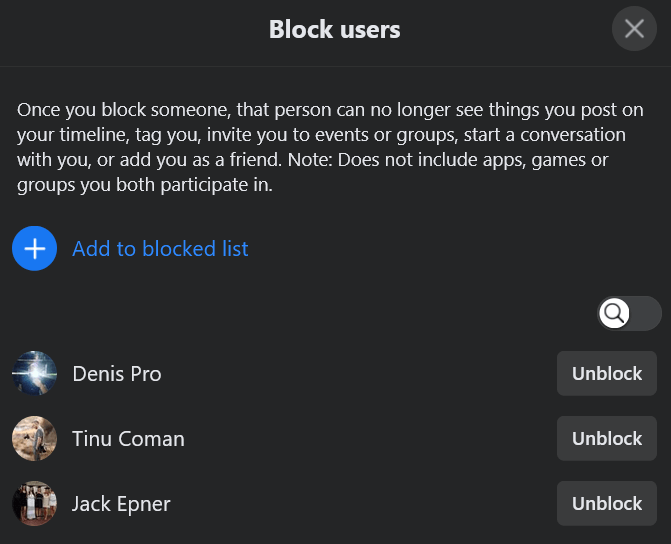
Voit tarkistaa, oletko estänyt jonkun mobiililaitteella seuraavasti:
1. Napsauta hampurilaisvalikkoa. Sen sijainti riippuu siitä, käytätkö iPhonea vai Androidia.
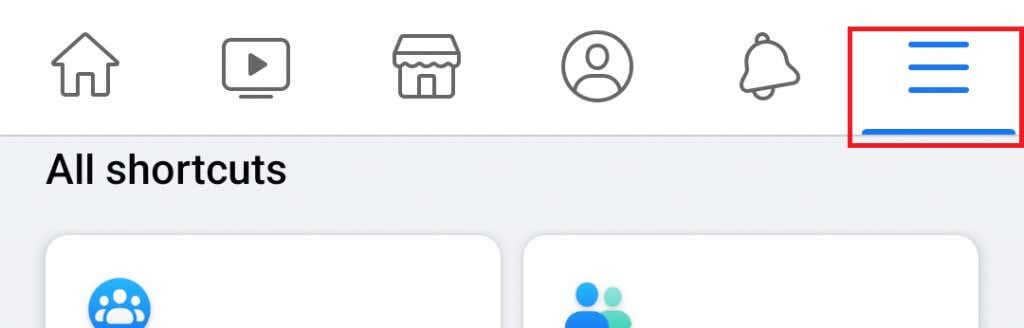
2. Valitse Asetukset ja yksityisyys , joka näkyy rataskuvakkeena, ja siirry sitten kohtaan Yleisö ja näkyvyys.
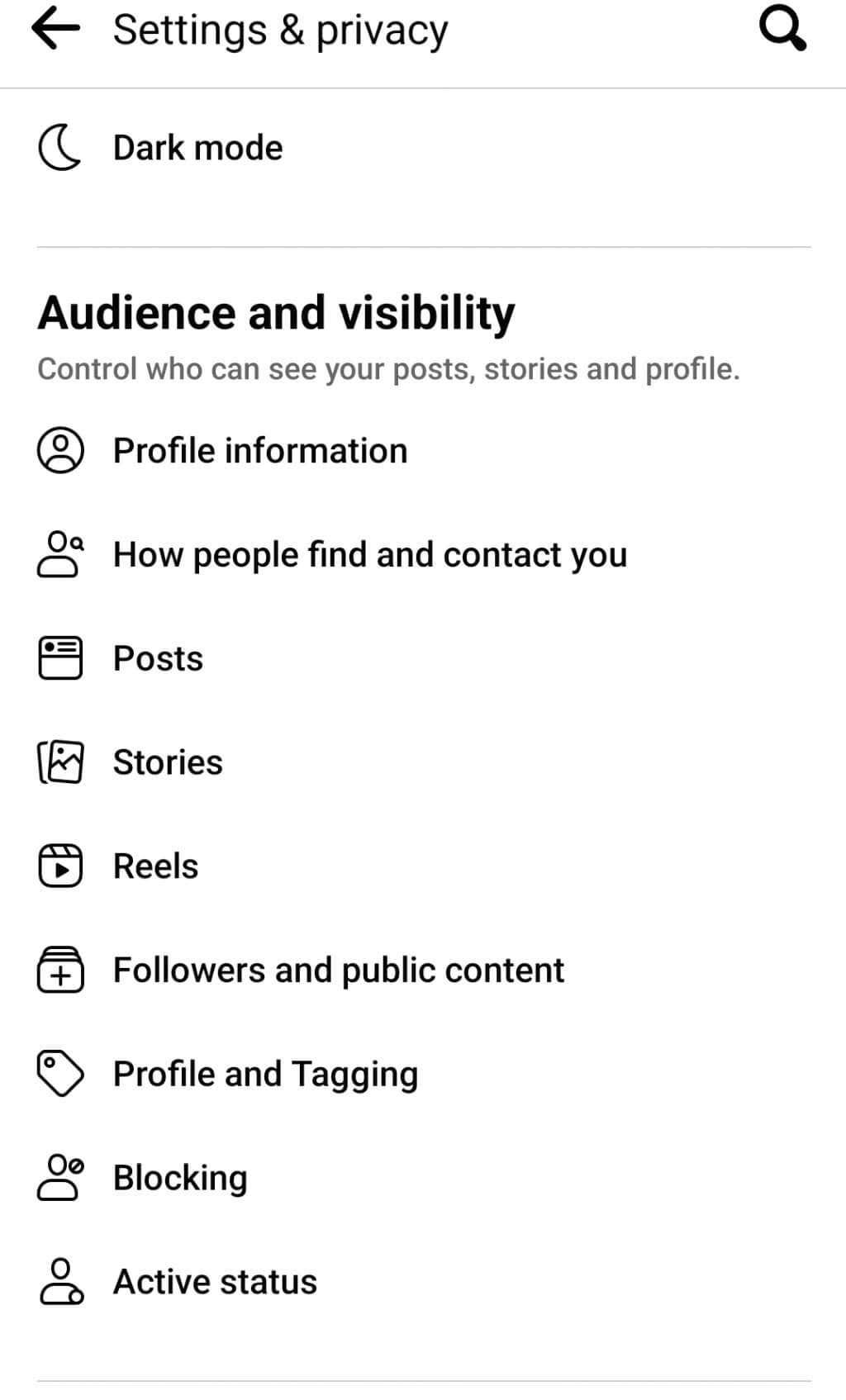
3. Siirry Esto -osioon ja täällä näet kaikki Facebook-käyttäjät, jotka olet estänyt.
4. Jos löydät ystäväsi tästä luettelosta, napsauta hänen nimensä vieressä olevaa eston poistamisvaihtoehtoa ja vahvista se uudelleen poistamalla esto .
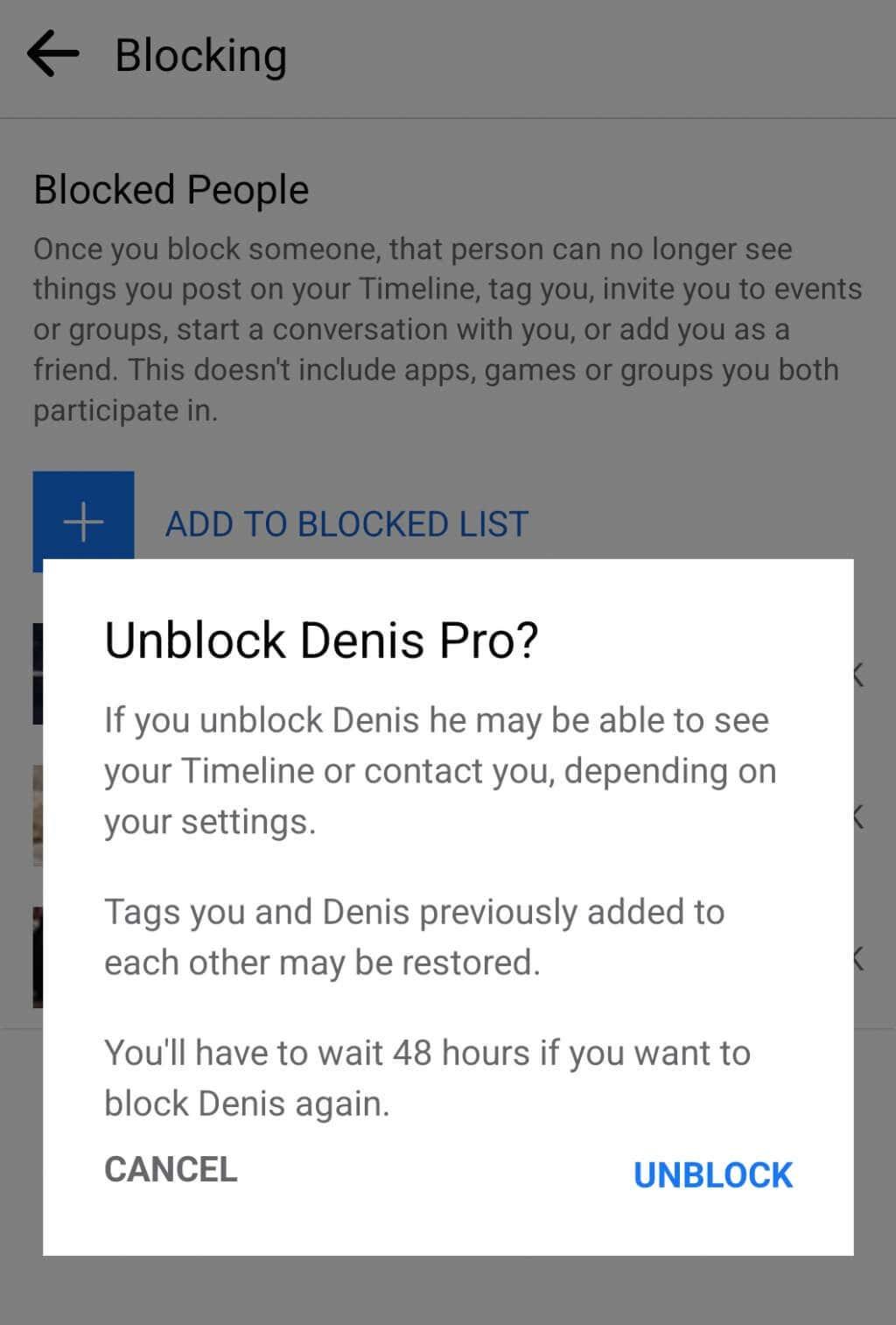
3. Ystäväsi poisti Messenger-tilinsä käytöstä
Jos varmistit, ettet estänyt ystävää, jolle yrität lähettää viestiä, hän saattaa vain poistaa tilinsä käytöstä turvallisuussyistä tai henkilökohtaisista syistä. Jos näin on, saat Messenger-virheilmoituksen: "Tämä henkilö ei ole tavoitettavissa Messengerissä".
Jos ystäväsi on poistanut Facebook- tai Messenger-tilinsä käytöstä, sinun pitäisi silti löytää hänen nimensä ystäväluettelostasi. Voit etsiä käyttäjäprofiilia tai henkilön nimeä, nähdä hänen profiilikuvansa ja jopa avata messengerin kirjoittaaksesi ne.
Kun ystäväsi aktivoi Facebook-profiilinsa uudelleen, et saa enää ilmoitusta, että hän ei ole tavoitettavissa, ja voit keskustella uudelleen.
4. Entä jos Facebook jäädyttää ystäväsi tilin?
Facebook keskeyttää ja deaktivoi säännöllisesti tilit, jotka jollain tavalla rikkoivat heidän käyttöehtosopimusta ja ohjeita. Saattaa olla, että ystäväsi tili on jäädytetty väliaikaisesti.
Joissakin ääritapauksissa Facebook voi jopa estää tilit pysyvästi. Keskeyttämisen aika riippuu aina henkilön tekemän rikkomuksen vakavuudesta. Jos tämä koskee ystävää, jolle yrität lähettää viestin, et voi asialle mitään. Jos voit, yritä ottaa heihin yhteyttä sähköpostitse tai puhelimitse.
5. Ystäväsi poisti tilinsä
Jos epäilet, että ystäväsi on päättänyt poistaa Facebook-tilinsä pysyvästi , on olemassa tapa tarkistaa se ja se on hyvin yksinkertainen. Jos kirjoitat hänen nimensä hakupalkkiin, mutta hän ei näy, he ovat hyvin todennäköisesti poistaneet tilinsä.
Voit myös yrittää kysyä yhteisiltä ystäviltäsi, näkevätkö he tämän henkilön ystäväluettelossaan. Voit jopa yrittää lähettää viestin ystäväsi Facebook-profiilista, ja jos hekin saavat viestin "Tämä henkilö ei ole tavoitettavissa messengerissä", se on selvä merkki siitä, että ystäväsi on poistanut tilinsä.
Muita mahdollisia korjauksia "Tämä henkilö ei ole tavoitettavissa Messengerissä" -ilmoitukseen
1. Yritä päivittää sovelluksesi
Jos käytät Messenger-sovellusta älypuhelimellasi, on mahdollista, että saat ilmoituksen vain siksi, että sovelluksesi on vanhentunut tai jokin muu Messenger-ongelma on meneillään. Yritä päivittää ja katso, korjaako se ongelman.
2. Käytä Web-versiota
Joskus Messenger-sovellus voi yksinkertaisesti epäonnistua, vaikka se olisikin ajan tasalla. Yritä sen sijaan avata Facebook verkkoselaimessa ja ottaa sieltä yhteyttä ystäväisi.
Jos voit ottaa yhteyttä ystäväisi Facebookin verkkoversion kautta ilman ongelmia, mutta saat edelleen virheilmoituksen sovelluksen sisällä, poista messengerin asennus ja asenna se uudelleen sovelluskaupasta.
3. Hanki parempi Internet-yhteys
Facebook Messenger -sovelluksesi ei ehkä toimi oikein, jos Internet-yhteytesi on huono. Kokeile vaihtaa verkkoa nopeaan verkkoon ja katso, onko sillä merkitystä.
4. Ota yhteyttä Facebook-tukitiimiin
Jos mikään ehdotetuista korjauksista ei toimi ja saat edelleen "Tämä henkilö ei ole tavoitettavissa Messengerissä" -ilmoituksen, sinulla ei ole muuta vaihtoehtoa kuin ottaa yhteyttä Facebook-tukeen.
Facebook-sovellus on altis häiriöille ja bugeille, vaikka Facebook-kehittäjät yrittävät parhaansa pitääkseen sen toiminnassa. Ota yhteyttä heihin käyttämällä heidän pääsähköpostiosoitettaan: [email protected] ja selitä ongelmasi yksityiskohtaisesti. He ottavat sinuun yhteyttä todennäköisten ratkaisujen kanssa ja jatkavat yhteistyötä kanssasi korjatakseen mahdolliset ongelmat, joita sinulla saattaa olla Facebook Messengerin kanssa.
Facebookissa saattaa olla teknisiä ongelmia
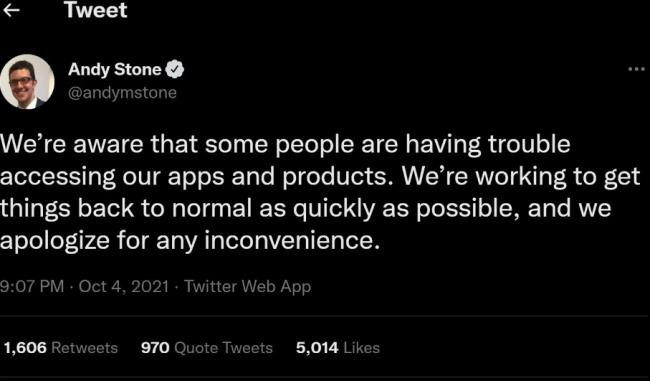
Facebookissa saattaa olla tekninen ongelma, jonka vuoksi viesti ilmestyi postilaatikkoosi. Jos näin on, sinun pitäisi nähdä tämä virhe useammalle kuin yhdelle yhteyshenkilölle. Tarkista siis muiden yhteyshenkilöidesi viestit nähdäksesi, näkyykö virhe myös siellä. Jos näin on, mene Facebookin viralliselle Twitter-tilille ja katso, onko Facebook ilmoittanut ongelmista.
Voit myös tarkistaa, onko Facebookilla teknisiä ongelmia, menemällä Downdetector-verkkosivustolle, joka valvoo reaaliaikaisia ongelmia ja katkoksia sovelluksissa ja verkkosivustoissa. Mene vain verkkosivustolle, kirjoita "Facebook" hakupalkkiin oikeassa yläkulmassa ja paina Enter .
Sivusto näyttää sinulle kaavion muiden käyttäjien ilmoittamista Facebook-katkoksista viimeisen 24 tunnin aikana.
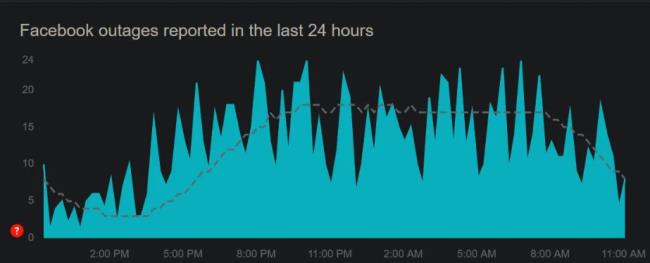
Jos ilmoitettujen ongelmien määrä ylittää tuhansia, ongelma on todennäköisesti taustajärjestelmässä. Jos ongelma tulee taustajärjestelmästä, sinun on odotettava, että Facebook korjaa sen, ja sitten voit keskustella uudelleen kontaktisi kanssa.
Jos se kuitenkin koskee vain yhtä yhteystietoa eikä Facebook ole ilmoittanut teknisistä ongelmista, varmista, että henkilön tili on ehjä.